Frameworks
O WebdriverIO Runner tem suporte integrado para Mocha, Jasmine e Cucumber.js. Você também pode integrá-lo com frameworks de código aberto de terceiros, como Serenity/JS.
Para integrar o WebdriverIO com um framework de teste, você precisa de um pacote adaptador disponível no NPM. Observe que o pacote adaptador deve ser instalado no mesmo local onde o WebdriverIO está instalado. Portanto, se você instalou o WebdriverIO globalmente, certifique-se de instalar o pacote adaptador globalmente também.
Integrar o WebdriverIO com um framework de teste permite que você acesse a instância do WebDriver usando a variável global browser
em seus arquivos de especificação ou definições de passos.
Observe que o WebdriverIO também cuidará de instanciar e encerrar a sessão do Selenium, para que você não precise fazer isso
por conta própria.
Usando Mocha
Primeiro, instale o pacote adaptador do NPM:
- npm
- Yarn
- pnpm
- Bun
npm install @wdio/mocha-framework --save-dev
yarn add @wdio/mocha-framework --dev
pnpm add @wdio/mocha-framework --save-dev
bun add @wdio/mocha-framework --dev
Por padrão, o WebdriverIO fornece uma biblioteca de asserções que está integrada e que você pode começar a usar imediatamente:
describe('my awesome website', () => {
it('should do some assertions', async () => {
await browser.url('https://webdriver.io')
await expect(browser).toHaveTitle('WebdriverIO · Next-gen browser and mobile automation test framework for Node.js | WebdriverIO')
})
})
O WebdriverIO suporta as interfaces BDD (padrão), TDD e QUnit do Mocha interfaces.
Se você gosta de escrever suas especificações no estilo TDD, defina a propriedade ui em sua configuração mochaOpts como tdd. Agora seus arquivos de teste devem ser escritos assim:
suite('my awesome website', () => {
test('should do some assertions', async () => {
await browser.url('https://webdriver.io')
await expect(browser).toHaveTitle('WebdriverIO · Next-gen browser and mobile automation test framework for Node.js | WebdriverIO')
})
})
Se você quiser definir outras configurações específicas do Mocha, pode fazê-lo com a chave mochaOpts em seu arquivo de configuração. Uma lista de todas as opções pode ser encontrada no site do projeto Mocha.
Nota: O WebdriverIO não suporta o uso obsoleto de callbacks done no Mocha:
it('should test something', (done) => {
done() // lança "done is not a function"
})
Opções do Mocha
As seguintes opções podem ser aplicadas em seu wdio.conf.js para configurar seu ambiente Mocha. Nota: nem todas as opções são suportadas, por exemplo, aplicar a opção parallel causará um erro pois o testrunner WDIO tem sua própria maneira de executar testes em paralelo. Você pode passar essas opções de framework como argumentos, por exemplo:
wdio run wdio.conf.ts --mochaOpts.grep "my test" --mochaOpts.bail --no-mochaOpts.checkLeaks
Isso passará as seguintes opções do Mocha:
{
grep: ['my-test'],
bail: true
checkLeacks: false
}
As seguintes opções do Mocha são suportadas:
require
A opção require é útil quando você deseja adicionar ou estender alguma funcionalidade básica (opção do framework WebdriverIO).
Type: string|string[]
Default: []
compilers
Use os módulos fornecidos para compilar arquivos. Os compiladores serão incluídos antes dos requires (opção do framework WebdriverIO).
Type: string[]
Default: []
allowUncaught
Propaga erros não capturados.
Type: boolean
Default: false
bail
Interrompe após a primeira falha de teste.
Type: boolean
Default: false
checkLeaks
Verifica se há vazamentos de variáveis globais.
Type: boolean
Default: false
delay
Atrasa a execução da suíte raiz.
Type: boolean
Default: false
fgrep
Filtro de teste pela string fornecida.
Type: string
Default: null
forbidOnly
Testes marcados com only falham na suíte.
Type: boolean
Default: false
forbidPending
Testes pendentes falham na suíte.
Type: boolean
Default: false
fullTrace
Rastreamento completo da pilha em caso de falha.
Type: boolean
Default: false
global
Variáveis esperadas no escopo global.
Type: string[]
Default: []
grep
Filtro de teste pela expressão regular fornecida.
Type: RegExp|string
Default: null
invert
Inverte as correspondências do filtro de teste.
Type: boolean
Default: false
retries
Número de vezes para tentar novamente testes com falha.
Type: number
Default: 0
timeout
Valor limite de tempo limite (em ms).
Type: number
Default: 30000
Usando Jasmine
Primeiro, instale o pacote adaptador do NPM:
- npm
- Yarn
- pnpm
- Bun
npm install @wdio/jasmine-framework --save-dev
yarn add @wdio/jasmine-framework --dev
pnpm add @wdio/jasmine-framework --save-dev
bun add @wdio/jasmine-framework --dev
Você pode então configurar seu ambiente Jasmine definindo uma propriedade jasmineOpts em sua configuração. Uma lista de todas as opções pode ser encontrada no site do projeto Jasmine.
Opções do Jasmine
As seguintes opções podem ser aplicadas em seu wdio.conf.js para configurar seu ambiente Jasmine usando a propriedade jasmineOpts. Para mais informações sobre essas opções de configuração, consulte a documentação do Jasmine. Você pode passar essas opções de framework como argumentos, por exemplo:
wdio run wdio.conf.ts --jasmineOpts.grep "my test" --jasmineOpts.failSpecWithNoExpectations --no-jasmineOpts.random
Isso passará as seguintes opções do Mocha:
{
grep: ['my-test'],
bail: true
checkLeacks: false
}
As seguintes opções do Jasmine são suportadas:
defaultTimeoutInterval
Intervalo de Tempo Limite Padrão para operações do Jasmine.
Type: number
Default: 60000
helpers
Matriz de caminhos de arquivo (e globs) relativos a spec_dir para incluir antes das especificações do jasmine.
Type: string[]
Default: []
requires
A opção requires é útil quando você deseja adicionar ou estender alguma funcionalidade básica.
Type: string[]
Default: []
random
Se deve randomizar a ordem de execução de especificações.
Type: boolean
Default: true
seed
Semente a ser usada como base para randomização. Nulo faz com que a semente seja determinada aleatoriamente no início da execuç�ão.
Type: Function
Default: null
failSpecWithNoExpectations
Se deve falhar a especificação se ela não executou nenhuma expectativa. Por padrão, uma especificação que não executou nenhuma expectativa é relatada como aprovada. Definir isso como true relatará tal especificação como uma falha.
Type: boolean
Default: false
oneFailurePerSpec
Se deve fazer com que as especificações tenham apenas uma falha de expectativa.
Type: boolean
Default: false
specFilter
Função a ser usada para filtrar especificações.
Type: Function
Default: (spec) => true
grep
Execute apenas testes que correspondam a esta string ou expressão regular. (Aplicável apenas se nenhuma função personalizada specFilter for definida)
Type: string|Regexp
Default: null
invertGrep
Se verdadeiro, inverte os testes correspondentes e executa apenas testes que não correspondam à expressão usada em grep. (Aplicável apenas se nenhuma função personalizada specFilter for definida)
Type: boolean
Default: false
Usando Cucumber
Primeiro, instale o pacote adaptador do NPM:
- npm
- Yarn
- pnpm
- Bun
npm install @wdio/cucumber-framework --save-dev
yarn add @wdio/cucumber-framework --dev
pnpm add @wdio/cucumber-framework --save-dev
bun add @wdio/cucumber-framework --dev
Se você deseja usar o Cucumber, defina a propriedade framework como cucumber adicionando framework: 'cucumber' ao arquivo de configuração.
As opções para o Cucumber podem ser definidas no arquivo de configuração com cucumberOpts. Confira a lista completa de opções aqui.
Para começar rapidamente com o Cucumber, dê uma olhada em nosso projeto cucumber-boilerplate que vem com todas as definições de passos necessárias para começar, e você estará escrevendo arquivos de recursos imediatamente.
Opções do Cucumber
As seguintes opções podem ser aplicadas em seu wdio.conf.js para configurar seu ambiente Cucumber usando a propriedade cucumberOpts:
As cucumberOpts, como as tags personalizadas para filtrar testes, podem ser especificadas pela linha de comando. Isso é feito usando o formato cucumberOpts.{optionName}="value".
Por exemplo, se você quiser executar apenas os testes que possuem a tag @smoke, pode usar o seguinte comando:
# Quando você só deseja executar testes que possuem a tag "@smoke"
npx wdio run ./wdio.conf.js --cucumberOpts.tags="@smoke"
npx wdio run ./wdio.conf.js --cucumberOpts.name="nome de algum cenário" --cucumberOpts.failFast
Este comando define a opção tags em cucumberOpts como @smoke, garantindo que apenas os testes com esta tag sejam executados.
backtrace
Mostrar rastreamento completo para erros.
Type: Boolean
Default: true
requireModule
Requer módulos antes de exigir quaisquer arquivos de suporte.
Type: string[]
Default: []
Example:
cucumberOpts: {
requireModule: ['@babel/register']
// ou
requireModule: [
[
'@babel/register',
{
rootMode: 'upward',
ignore: ['node_modules']
}
]
]
}
failFast
Aborta a execução na primeira falha.
Type: boolean
Default: false
name
Execute apenas os cenários com nome correspondente à expressão (repetível).
Type: RegExp[]
Default: []
require
Requer arquivos contendo suas definições de etapas antes de executar features. Você também pode especificar um glob para suas definições de etapas.
Type: string[]
Default: []
Example:
cucumberOpts: {
require: [path.join(__dirname, 'step-definitions', 'my-steps.js')]
}
import
Caminhos para onde está seu código de suporte, para ESM.
Type: String[]
Default: []
Example:
cucumberOpts: {
import: [path.join(__dirname, 'step-definitions', 'my-steps.js')]
}
strict
Falha se houver etapas indefinidas ou pendentes.
Type: boolean
Default: false
tags
Execute apenas as features ou cenários com tags correspondentes à expressão. Consulte a documentação do Cucumber para mais detalhes.
Type: String
Default: ``
timeout
Tempo limite em milissegundos para definições de etapas.
Type: Number
Default: 30000
retry
Especifique o número de vezes para tentar novamente casos de teste com falha.
Type: Number
Default: 0
retryTagFilter
Apenas tenta novamente as features ou cenários com tags correspondentes à expressão (repetível). Esta opção requer '--retry' para ser especificada.
Type: RegExp
language
Idioma padrão para seus arquivos de feature
Type: String
Default: en
order
Execute testes em ordem definida / aleatória
Type: String
Default: defined
format
Nome e caminho do arquivo de saída do formatador a ser usado. O WebdriverIO suporta principalmente apenas os Formatadores que escrevem saída para um arquivo.
Type: string[]
formatOptions
Opções a serem fornecidas aos formatadores
Type: object
tagsInTitle
Adiciona tags do cucumber ao nome da feature ou cenário
Type: Boolean
Default: false
Observe que esta é uma opção específica do @wdio/cucumber-framework e não reconhecida pelo próprio cucumber-js
ignoreUndefinedDefinitions
Trata definições não definidas como avisos.
Type: Boolean
Default: false
Observe que esta é uma opção específica do @wdio/cucumber-framework e não reconhecida pelo próprio cucumber-js
failAmbiguousDefinitions
Trata definições ambíguas como erros.
Type: Boolean
Default: false
Observe que esta é uma opção específica do @wdio/cucumber-framework e não reconhecida pelo próprio cucumber-js
tagExpression
Execute apenas as features ou cenários com tags correspondentes à expressão. Consulte a documentação do Cucumber para mais detalhes.
Type: String
Default: ``
Observe que esta opção será descontinuada no futuro. Use a propriedade de configuração tags em vez disso
profile
Especifique o perfil a ser usado.
Type: string[]
Default: []
Observe que apenas valores específicos (worldParameters, name, retryTagFilter) são suportados dentro de perfis, pois cucumberOpts tem precedência. Além disso, ao usar um perfil, certifique-se de que os valores mencionados não estejam declarados dentro de cucumberOpts.
Pulando testes no cucumber
Observe que se você quiser pular um teste usando as capacidades regulares de filtragem de testes do cucumber disponíveis em cucumberOpts, você fará isso para todos os navegadores e dispositivos configurados nas capabilities. Para poder pular cenários apenas para combinações específicas de capabilities sem ter uma sessão iniciada se não for necessário, o webdriverio fornece a seguinte sintaxe de tag específica para cucumber:
@skip([condition])
onde a condição é uma combinação opcional de propriedades de capabilities com seus valores que, quando todos corresponderem com a causa, o cenário ou feature marcada será pulado. Claro que você pode adicionar várias tags a cenários e features para pular um teste sob várias condições diferentes.
Você também pode usar a anotação '@skip' para pular testes sem alterar `tagExpression'. Neste caso, os testes pulados serão exibidos no relatório de teste.
Aqui você tem alguns exemplos dessa sintaxe:
@skipou@skip(): sempre pulará o item marcado@skip(browserName="chrome"): o teste não será executado em navegadores chrome.@skip(browserName="firefox";platformName="linux"): pulará o teste em execuções de firefox sobre linux.@skip(browserName=["chrome","firefox"]): itens marcados serão pulados para navegadores chrome e firefox.@skip(browserName=/i.*explorer/): capabilities com navegadores correspondentes à regexp serão pulados (comoiexplorer,internet explorer,internet-explorer, ...).
Importar Auxiliar de Definição de Passos
Para usar o auxiliar de definição de etapas como Given, When ou Then ou hooks, você deve importá-los do @cucumber/cucumber, por exemplo, assim:
import { Given, When, Then } from '@cucumber/cucumber'
Agora, se você já usa o Cucumber para outros tipos de testes não relacionados ao WebdriverIO para os quais usa uma versão específica, você precisa importar esses auxiliares em seus testes e2e do pacote WebdriverIO Cucumber, por exemplo:
import { Given, When, Then, world, context } from '@wdio/cucumber-framework'
Isso garante que você use os auxiliares corretos dentro do framework WebdriverIO e permite que você use uma versão independente do Cucumber para outros tipos de testes.
Publicando Relatório
O Cucumber fornece um recurso para publicar os relatórios de execução de seus testes em https://reports.cucumber.io/, que pode ser controlado definindo a flag publish em cucumberOpts ou configurando a variável de ambiente CUCUMBER_PUBLISH_TOKEN. No entanto, quando você usa o WebdriverIO para execução de teste, existe uma limitação com essa abordagem. Ele atualiza os relatórios separadamente para cada arquivo de feature, dificultando a visualização de um relatório consolidado.
Para superar essa limitação, introduzimos um método baseado em promessa chamado publishCucumberReport dentro do @wdio/cucumber-framework. Este método deve ser chamado no hook onComplete, que é o local ideal para invocá-lo. publishCucumberReport requer a entrada do diretório de relatório onde os relatórios de mensagem do cucumber são armazenados.
Você pode gerar relatórios de mensagem cucumber configurando a opção format em seu cucumberOpts. É altamente recomendável fornecer um nome de arquivo dinâmico dentro da opção de formato de mensagem cucumber para evitar a substituição de relatórios e garantir que cada execução de teste seja registrada com precisão.
Antes de usar esta função, certifique-se de definir as seguintes variáveis de ambiente:
- CUCUMBER_PUBLISH_REPORT_URL: A URL onde você deseja publicar o relatório Cucumber. Se não fornecido, a URL padrão 'https://messages.cucumber.io/api/reports' será usada.
- CUCUMBER_PUBLISH_REPORT_TOKEN: O token de autorização necessário para publicar o relatório. Se este token não estiver definido, a função sairá sem publicar o relatório.
Aqui está um exemplo das configurações necessárias e amostras de código para implementação:
import { v4 as uuidv4 } from 'uuid'
import { publishCucumberReport } from '@wdio/cucumber-framework';
export const config = {
// ... Outras Opções de Configuração
cucumberOpts: {
// ... Configuração de Opções do Cucumber
format: [
['message', `./reports/${uuidv4()}.ndjson`],
['json', './reports/test-report.json']
]
},
async onComplete() {
await publishCucumberReport('./reports');
}
}
Observe que ./reports/ é o diretório onde os relatórios de mensagem cucumber serão armazenados.
Usando Serenity/JS
Serenity/JS é um framework de código aberto projetado para tornar os testes de aceitação e regressão de sistemas de software complexos mais rápidos, mais colaborativos e mais fáceis de escalar.
Para suítes de teste WebdriverIO, Serenity/JS oferece:
- Relatórios Aprimorados - Você pode usar Serenity/JS como um substituto direto de qualquer framework WebdriverIO integrado para produzir relatórios de execução de testes detalhados e documentação viva do seu projeto.
- APIs de Padrão Screenplay - Para tornar seu código de teste portátil e reutilizável entre projetos e equipes, Serenity/JS oferece uma camada de abstração opcional sobre as APIs nativas do WebdriverIO.
- Bibliotecas de Integração - Para suítes de teste que seguem o Padrão Screenplay, Serenity/JS também fornece bibliotecas de integração opcionais para ajudá-lo a escrever testes de API, gerenciar servidores locais, realizar asserções, e mais!
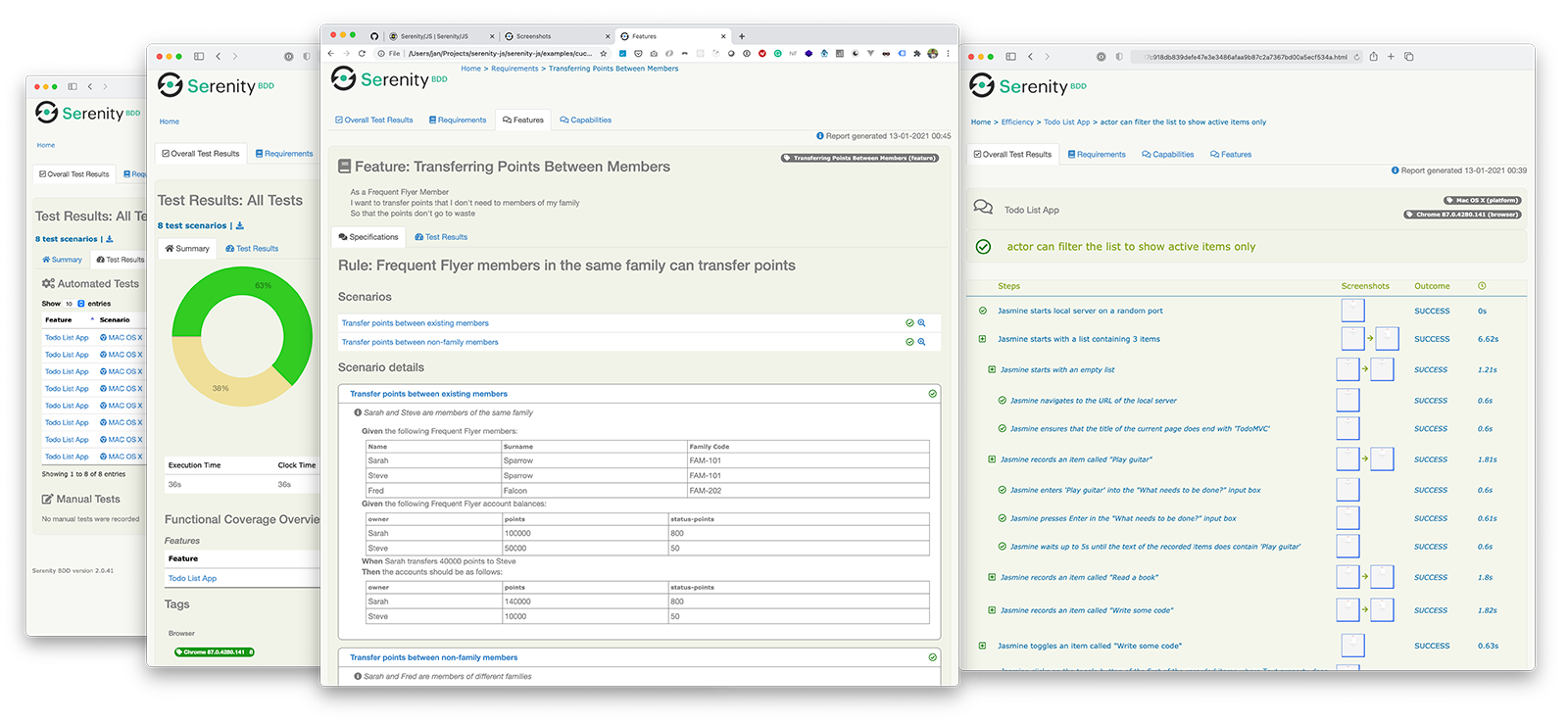
Instalando Serenity/JS
Para adicionar Serenity/JS a um projeto WebdriverIO existente, instale os seguintes módulos Serenity/JS do NPM:
- npm
- Yarn
- pnpm
- Bun
npm install @serenity-js/{core,web,webdriverio,assertions,console-reporter,serenity-bdd} --save-dev
yarn add @serenity-js/{core,web,webdriverio,assertions,console-reporter,serenity-bdd} --dev
pnpm add @serenity-js/{core,web,webdriverio,assertions,console-reporter,serenity-bdd} --save-dev
bun add @serenity-js/{core,web,webdriverio,assertions,console-reporter,serenity-bdd} --dev
Saiba mais sobre os módulos Serenity/JS:
@serenity-js/core@serenity-js/web@serenity-js/webdriverio@serenity-js/assertions@serenity-js/console-reporter@serenity-js/serenity-bdd
Configurando Serenity/JS
Para habilitar a integração com Serenity/JS, configure o WebdriverIO da seguinte forma:
- TypeScript
- JavaScript
import { WebdriverIOConfig } from '@serenity-js/webdriverio';
export const config: WebdriverIOConfig = {
// Diga ao WebdriverIO para usar o framework Serenity/JS
framework: '@serenity-js/webdriverio',
// Configuração do Serenity/JS
serenity: {
// Configure o Serenity/JS para usar o adaptador apropriado para seu executor de teste
runner: 'cucumber',
// runner: 'mocha',
// runner: 'jasmine',
// Registre os serviços de relatório do Serenity/JS, também conhecidos como "equipe de palco"
crew: [
// Opcional, imprime os resultados da execução do teste para a saída padrão
'@serenity-js/console-reporter',
// Opcional, produz relatórios Serenity BDD e documentação viva (HTML)
'@serenity-js/serenity-bdd',
[ '@serenity-js/core:ArtifactArchiver', { outputDirectory: 'target/site/serenity' } ],
// Opcional, captura automaticamente screenshots após falha de interação
[ '@serenity-js/web:Photographer', { strategy: 'TakePhotosOfFailures' } ],
]
},
// Configure seu executor Cucumber
cucumberOpts: {
// veja as opções de configuração do Cucumber abaixo
},
// ... ou executor Jasmine
jasmineOpts: {
// veja as opções de configuração do Jasmine abaixo
},
// ... ou executor Mocha
mochaOpts: {
// veja as opções de configuração do Mocha abaixo
},
runner: 'local',
// Qualquer outra configuração WebdriverIO
};
export const config = {
// Diga ao WebdriverIO para usar o framework Serenity/JS
framework: '@serenity-js/webdriverio',
// Configuração do Serenity/JS
serenity: {
// Configure o Serenity/JS para usar o adaptador apropriado para seu executor de teste
runner: 'cucumber',
// runner: 'mocha',
// runner: 'jasmine',
// Registre os serviços de relatório do Serenity/JS, também conhecidos como "equipe de palco"
crew: [
'@serenity-js/console-reporter',
'@serenity-js/serenity-bdd',
[ '@serenity-js/core:ArtifactArchiver', { outputDirectory: 'target/site/serenity' } ],
[ '@serenity-js/web:Photographer', { strategy: 'TakePhotosOfFailures' } ],
]
},
// Configure seu executor Cucumber
cucumberOpts: {
// veja as opções de configuração do Cucumber abaixo
},
// ... ou executor Jasmine
jasmineOpts: {
// veja as opções de configuração do Jasmine abaixo
},
// ... ou executor Mocha
mochaOpts: {
// veja as opções de configuração do Mocha abaixo
},
runner: 'local',
// Qualquer outra configuração WebdriverIO
};
Saiba mais sobre:
- Opções de configuração Serenity/JS Cucumber
- Opções de configuração Serenity/JS Jasmine
- Opções de configuração Serenity/JS Mocha
- Arquivo de configuração WebdriverIO
Produzindo relatórios Serenity BDD e documentação viva
Relatórios e documentação viva Serenity BDD são gerados pelo Serenity BDD CLI,
um programa Java baixado e gerenciado pelo módulo @serenity-js/serenity-bdd.
Para produzir relatórios Serenity BDD, sua suíte de teste deve:
- baixar o Serenity BDD CLI, chamando
serenity-bdd updateque armazena o CLIjarlocalmente em cache - produzir relatórios intermediários Serenity BDD
.json, registrandoSerenityBDDReporterconforme as instruções de configuração - invocar o Serenity BDD CLI quando você quiser produzir o relatório, chamando
serenity-bdd run
O padrão usado por todos os Modelos de Projeto Serenity/JS depende do uso de:
- um script NPM
postinstallpara baixar o Serenity BDD CLI npm-failsafepara executar o processo de relatório mesmo que a própria suíte de teste tenha falhado (que é precisamente quando voc�ê mais precisa de relatórios de teste...).rimrafcomo um método conveniente para remover quaisquer relatórios de teste deixados da execução anterior
{
"scripts": {
"postinstall": "serenity-bdd update",
"clean": "rimraf target",
"test": "failsafe clean test:execute test:report",
"test:execute": "wdio wdio.conf.ts",
"test:report": "serenity-bdd run"
}
}
Para saber mais sobre o SerenityBDDReporter, consulte:
- instruções de instalação na documentação do
@serenity-js/serenity-bdd, - exemplos de configuração nos documentos da API do
SerenityBDDReporter, - exemplos de Serenity/JS no GitHub.
Usando APIs de Padrão Screenplay do Serenity/JS
O Padrão Screenplay é uma abordagem inovadora e centrada no usuário para escrever testes de aceitação automatizados de alta qualidade. Ele orienta você para um uso eficaz das camadas de abstração, ajuda seus cenários de teste a capturar a linguagem comercial do seu domínio e incentiva bons hábitos de teste e engenharia de software em sua equipe.
Por padrão, quando você registra @serenity-js/webdriverio como seu framework WebdriverIO,
Serenity/JS configura um elenco padrão de atores,
onde cada ator pode:
Isso deve ser suficiente para ajudá-lo a começar a introduzir cenários de teste que seguem o Padrão Screenplay mesmo em uma suíte de teste existente, por exemplo:
import { actorCalled } from '@serenity-js/core'
import { Navigate, Page } from '@serenity-js/web'
import { Ensure, equals } from '@serenity-js/assertions'
describe('My awesome website', () => {
it('can have test scenarios that follow the Screenplay Pattern', async () => {
await actorCalled('Alice').attemptsTo(
Navigate.to(`https://webdriver.io`),
Ensure.that(
Page.current().title(),
equals(`WebdriverIO · Next-gen browser and mobile automation test framework for Node.js | WebdriverIO`)
),
)
})
it('can have non-Screenplay scenarios too', async () => {
await browser.url('https://webdriver.io')
await expect(browser)
.toHaveTitle('WebdriverIO · Next-gen browser and mobile automation test framework for Node.js | WebdriverIO')
})
})
Para saber mais sobre o Padrão Screenplay, confira:
